- Väčšina používateľov uviedla, že zastaraný ovládač je hlavnou príčinou neschopnosti upraviť jas obrazovky.
- Medzitým môžu iné aktualizácie ovládačov tiež zakázať ovládač Generic Monitor, ktorý môže spôsobiť tento problém.
- Ak sa jas obrazovky prenosného počítača neprispôsobuje, skontrolujte nastavenia možností napájania.

XNAINŠTALUJTE KLIKNUTÍM NA STIAHNUŤ SÚBOR
Tento softvér udrží vaše ovládače v prevádzke, čím vás ochráni pred bežnými chybami počítača a zlyhaním hardvéru. Skontrolujte teraz všetky svoje ovládače v 3 jednoduchých krokoch:
- Stiahnite si DriverFix (overený súbor na stiahnutie).
- Kliknite Spustite skenovanie nájsť všetky problematické ovládače.
- Kliknite Aktualizujte ovládače získať nové verzie a vyhnúť sa poruchám systému.
- DriverFix stiahol 0 čitateľov tento mesiac.
Ak na svojom notebooku neustále pracujete dlhší čas, je potrebné upraviť jas obrazovky na ochranu vašich očí a tiež na úsporu životnosti batérie vďaka maximu výkon.
Používatelia však hlásili, že nemôžu nastaviť jas obrazovky HP Envy x360. Väčšina používateľov tvrdí, že ich jas obrazovky je po inovácii verzie systému Windows vždy na maxime.
Ak nemôžete zmeniť jas vôbec, môžete sa uchýliť k základnému riešeniu reštartovania počítača. Hoci je základná, je efektívnejšia pri riešení väčšiny problémov s počítačom.
Okrem toho tento článok poskytne opravy na riešenie problémov, ktoré boli účinné pre ostatných používateľov v podobnej situácii. Odporúča sa prísne dodržiavať pokyny v opravách.
Ako môžem opraviť, že jas HP Envy X360 nefunguje?
1. Zmeňte vlastnosti grafiky
- Kliknite pravým tlačidlom myši na pracovnú plochu a vyberte Vlastnosti grafiky.

- Vyberte Pokročilý mód a kliknite na OK
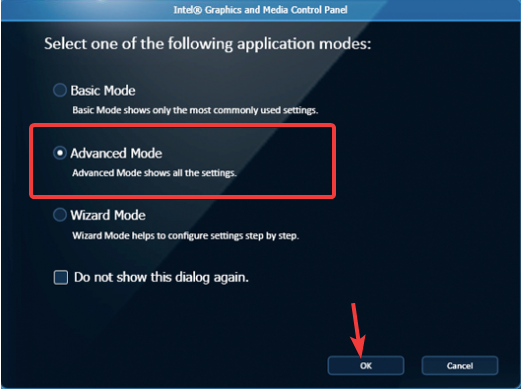
- Kliknite Displej z ľavého panela a vyberte Vylepšenie farieb. Pokračujte v úprave Jas pomocou posúvača, kým vám to nebude príjemné.
- Kliknite Použiť tlačidlo nižšie na uloženie nastavenia jasu.
Užitočné môže byť nastavenie jasu v ponuke Vlastnosti grafiky. Keďže je to riadené ovládačom grafickej karty, pre niektorých používateľov s nižšími verziami nemusí fungovať.
- 6 spôsobov, ako opraviť profilový obrázok TikTok, ak sa nezmení
- 5 spôsobov, ako opraviť chybu aplikácie Avastui.exe
- Vyriešte obávanú chybu Scribd 1001 v 5 intuitívnych krokoch
- 7 účinných opráv pre chybu sieťového pripojenia TikTok
- Prehrievanie Dell XPS 17: 4 spôsoby, ako rýchlo vyriešiť problém
2. Aktualizujte ovládač
- Začnite kliknutím pravým tlačidlom myši na Štart ikonu a potom kliknite na Správca zariadení aby ste ho otvorili.

- Rozbaľte Zobrazovacie adaptéry potom kliknite pravým tlačidlom myši na GPU a nakoniec kliknite naAktualizujte ovládač.

- Vyberte Automaticky vyhľadať aktualizovaný softvér ovládača a počkajte, kým váš OS nainštaluje príslušný ovládač.
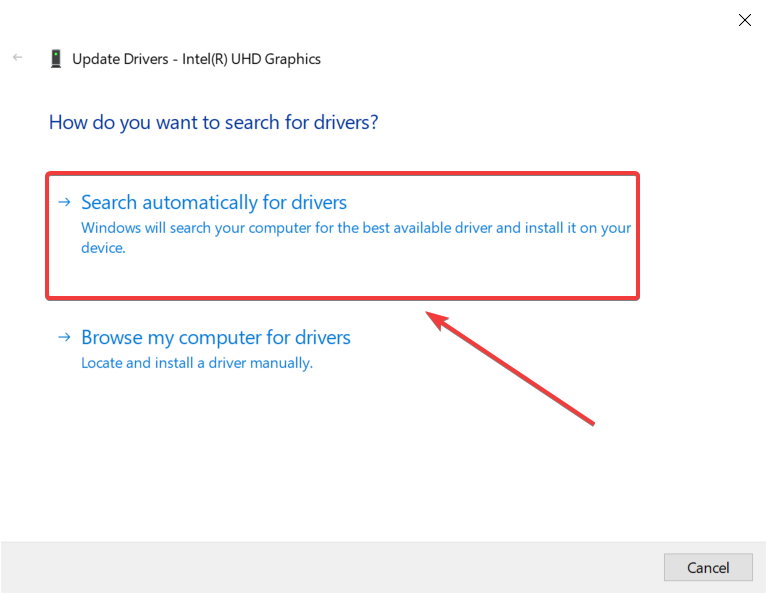
- Reštartujte PC nadobudnúť účinnosť.
Väčšina používateľov uviedla, že ich problémy súviseli s ovládačmi grafickej karty. Preto toto riešenie pravdepodobne vyrieši váš problém s jasom obrazovky.
V prípade, že sa váš ovládač nedokáže aktualizovať automaticky, dôrazne vám odporúčame stiahnuť si ho DriverFix pre aktualizácie ovládačov. Najnovšie aktualizácie pre všetky svoje ovládače môžete získať rýchlejšie a používanie je tiež jednoduchšie.
⇒Získajte DriverFix
3. Povoliť všeobecný monitor PnP
- Začnite kliknutím pravým tlačidlom myši na Štart ikonu a potom kliknite na Správca zariadení aby ste ho otvorili.

- Rozbaľte Monitory a kliknite pravým tlačidlom myši Všeobecné PnP monitory. Vyberte Povoliť zariadenie.
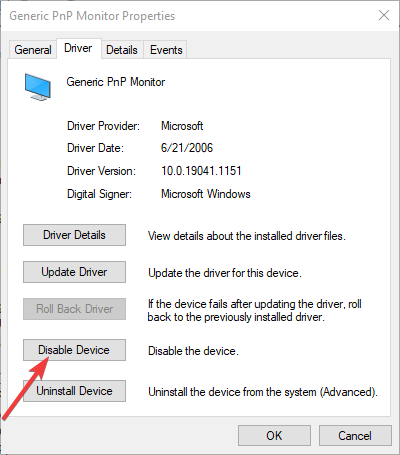
- Reštartujte PC nadobudnúť účinnosť.
Ovládač monitora sa môže vypnúť počas iných aktualizácií ovládača, čo vám zabráni v úprave jasu obrazovky na HP Envy x360. Po aktivácii by to malo byť opravené.
4. Zmeňte nastavenia možností napájania
- Stlačte tlačidlo Kláves Windows + R a vstup powercfg.cpl. Kliknite OK spustiť.
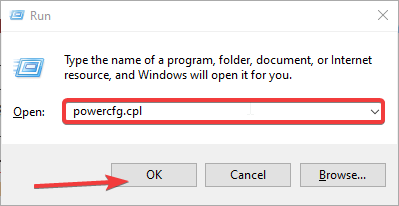
- Vyberte si Zmeňte nastavenia plánu a kliknite zmeniť pokročilé nastavenia napájania.

- Vyberte Displej a kliknite na + znamenie na rozšírenie Jas displeja. Upravte jas obrazovky manuálne.
- Vyberte Tlmený jas displeja a nastavte ho na zrkadlo krok 3. Vypnúť Povoliťadaptívny jas.
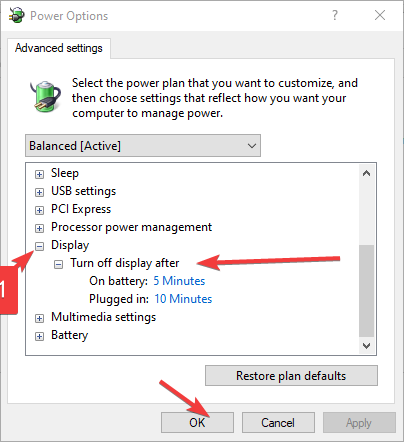
Ďalšie informácie o riešeniach, ktoré by mohli vyriešiť váš problém, nájdete v našom článku o oprava jasu Windows 10 nefunguje.
prípadne nefunguje jas v systéme Windows 11? Použite tieto opravy je ďalší kompletný sprievodca pre používateľov systému Windows 11 na riešenie problémov s jasom obrazovky.
Radi by sme počuli vaše otázky a návrhy na to, čo vám vyhovuje v tejto príručke v sekcii komentárov nižšie.
 Stále máte problémy?Opravte ich pomocou tohto nástroja:
Stále máte problémy?Opravte ich pomocou tohto nástroja:
- Stiahnite si tento nástroj na opravu počítača na TrustPilot.com hodnotené ako skvelé (sťahovanie začína na tejto stránke).
- Kliknite Spustite skenovanie nájsť problémy so systémom Windows, ktoré by mohli spôsobovať problémy s počítačom.
- Kliknite Opraviť všetko na opravu problémov s patentovanými technológiami (Exkluzívna zľava pre našich čitateľov).
Používateľ Restoro stiahol 0 čitateľov tento mesiac.

![HP Envy pripojený, ale nenabíja sa v systéme Windows 10 [FIX]](/f/a030204d8e897decaadfb7cec8783d69.jpg?width=300&height=460)
![Dotykový displej HP Envy x360 nefunguje [Rýchla oprava]](/f/80475fe276bad9d4047fe327f58ade3b.png?width=300&height=460)